Il Chat-Highlight-Widget è uno strumento utile per mettere in evidenza messaggi importanti nella chat e renderli visibili durante lo stream. Che si tratti di annunci speciali o commenti interessanti, questo widget assicura che nessuna informazione importante venga persa. Qui scopri come utilizzarlo al meglio nel tuo stream.
Principali scoperte Il Chat-Highlight-Widget ti consente di fissare messaggi importanti in modo che rimangano visibili ai tuoi spettatori. Puoi personalizzare la durata, il carattere, i colori e altre impostazioni. Anche la posizione del widget nello stream è regolabile.
Guida passo-passo per configurare il Chat-Highlight-Widget
Passo 1: Aggiungere il widget
Per aggiungere il Chat-Highlight-Widget al tuo stream, naviga nelle fonti di Streamlabs OBS che desideri aggiungere. Clicca sul simbolo più per creare una nuova sorgente. Scorri nell'elenco dei widget fino a trovare il Chat-Highlight-Widget. Cliccaci sopra e dai un nome al widget. Dopodiché seleziona "Aggiungi sorgente".
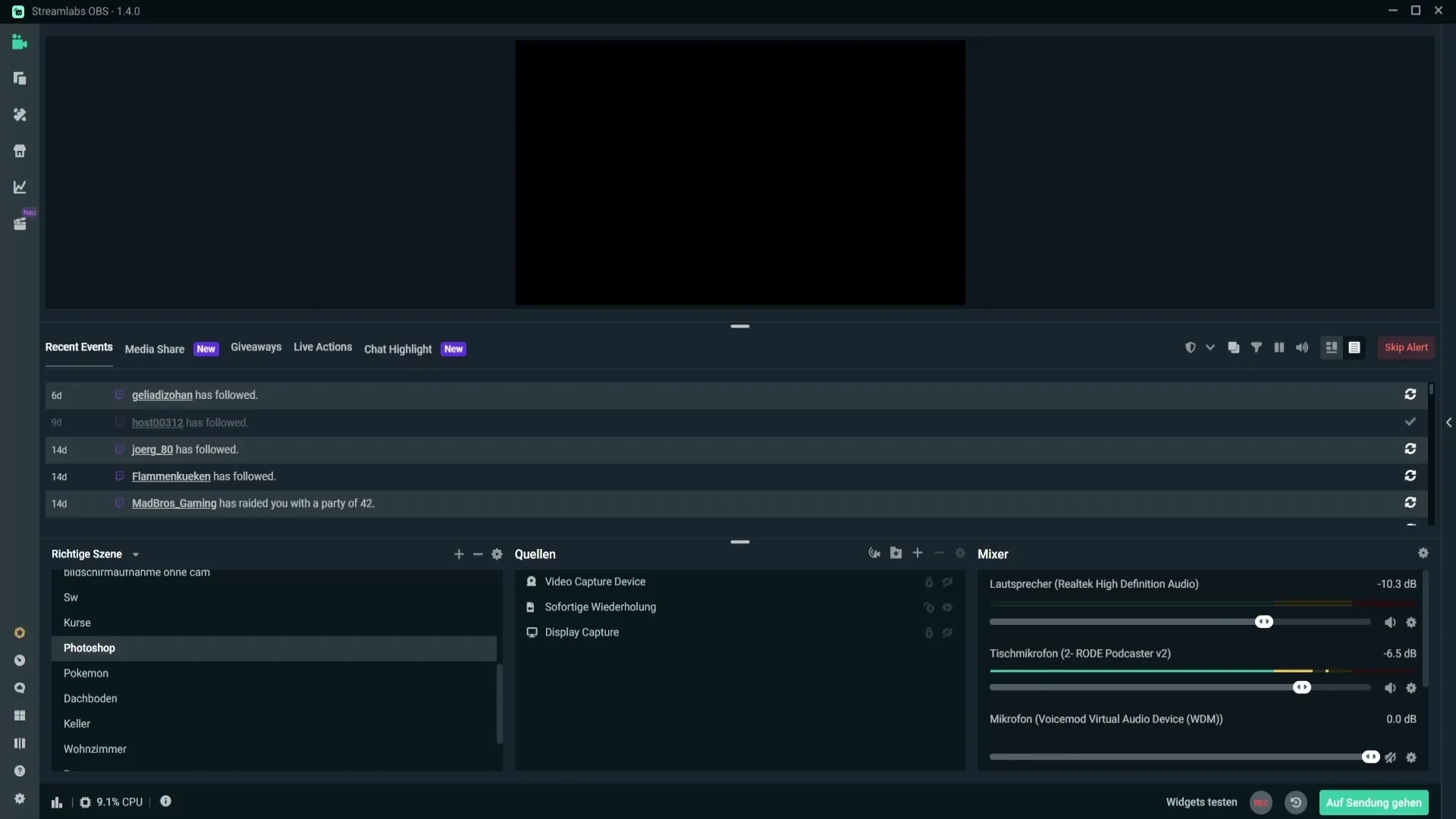
Passo 2: Fissare un messaggio chat
Il widget mostra un messaggio fissato direttamente nello stream. Quando un'informazione importante viene scritta nella chat, hai la possibilità di fissare quel messaggio. In questo modo, anche i futuri spettatori rimangono sempre aggiornati. Ad esempio, puoi farlo facilmente passando il mouse sul messaggio e cliccando sull'icona a forma di spilla.
Passo 3: Impostare la durata del messaggio
Se desideri fissare un messaggio, puoi impostare nelle impostazioni della sorgente la durata per cui il messaggio deve rimanere visibile. Imposta il valore su zero se il messaggio deve essere visualizzato in modo permanente. Se, ad esempio, il messaggio deve essere visibile solo per 10 secondi, inserisci semplicemente il numero 10 nelle impostazioni corrispondenti.
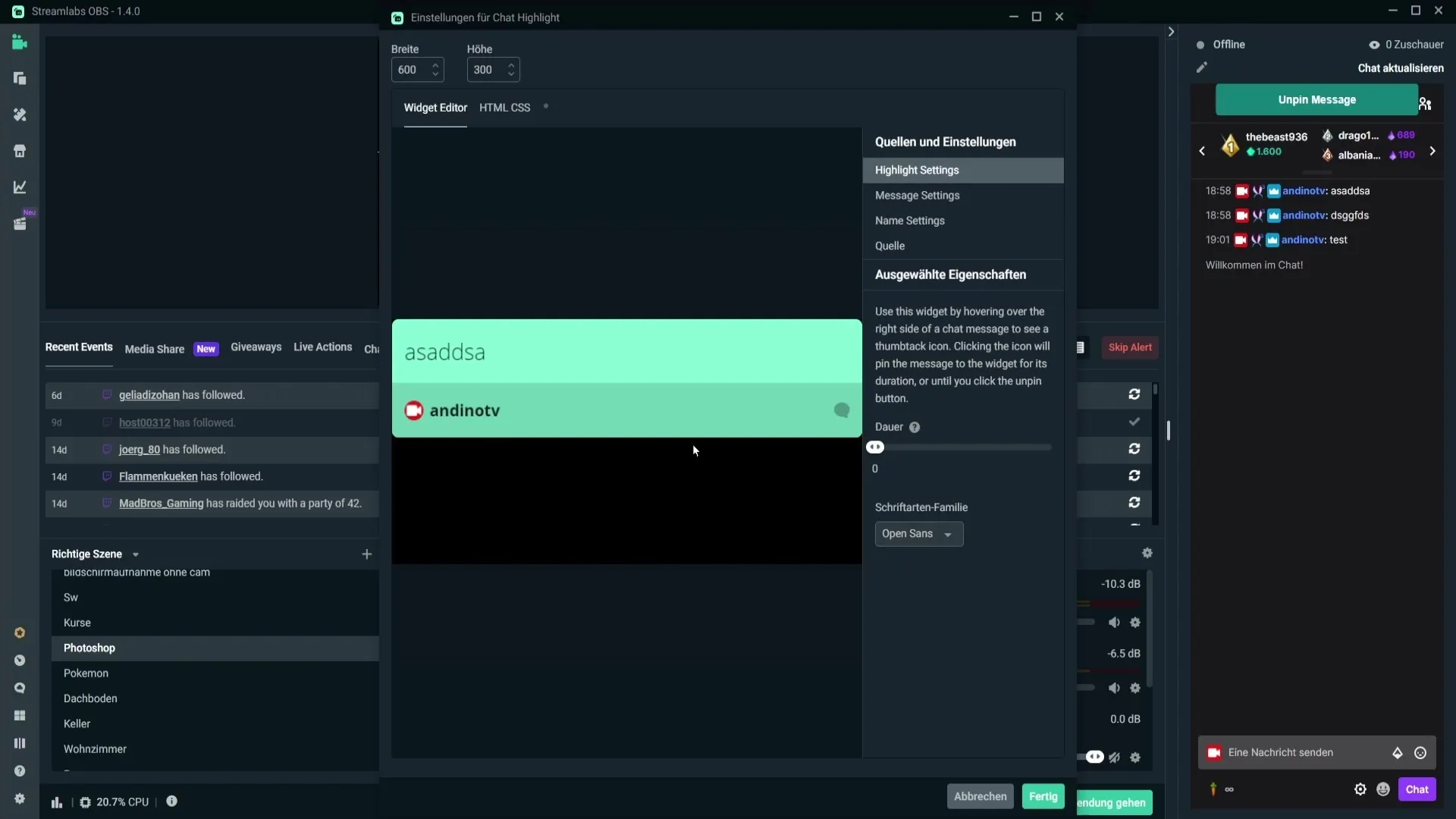
Passo 4: Adattare il carattere e la dimensione del carattere
Nel settore delle impostazioni del carattere puoi scegliere un carattere che sia ben leggibile. Prova diverse opzioni e assicurati che il design scelto sia chiaro e accattivante. Anche la dimensione del carattere può essere regolata successivamente utilizzando il cursore per impostare la dimensione secondo le tue preferenze.
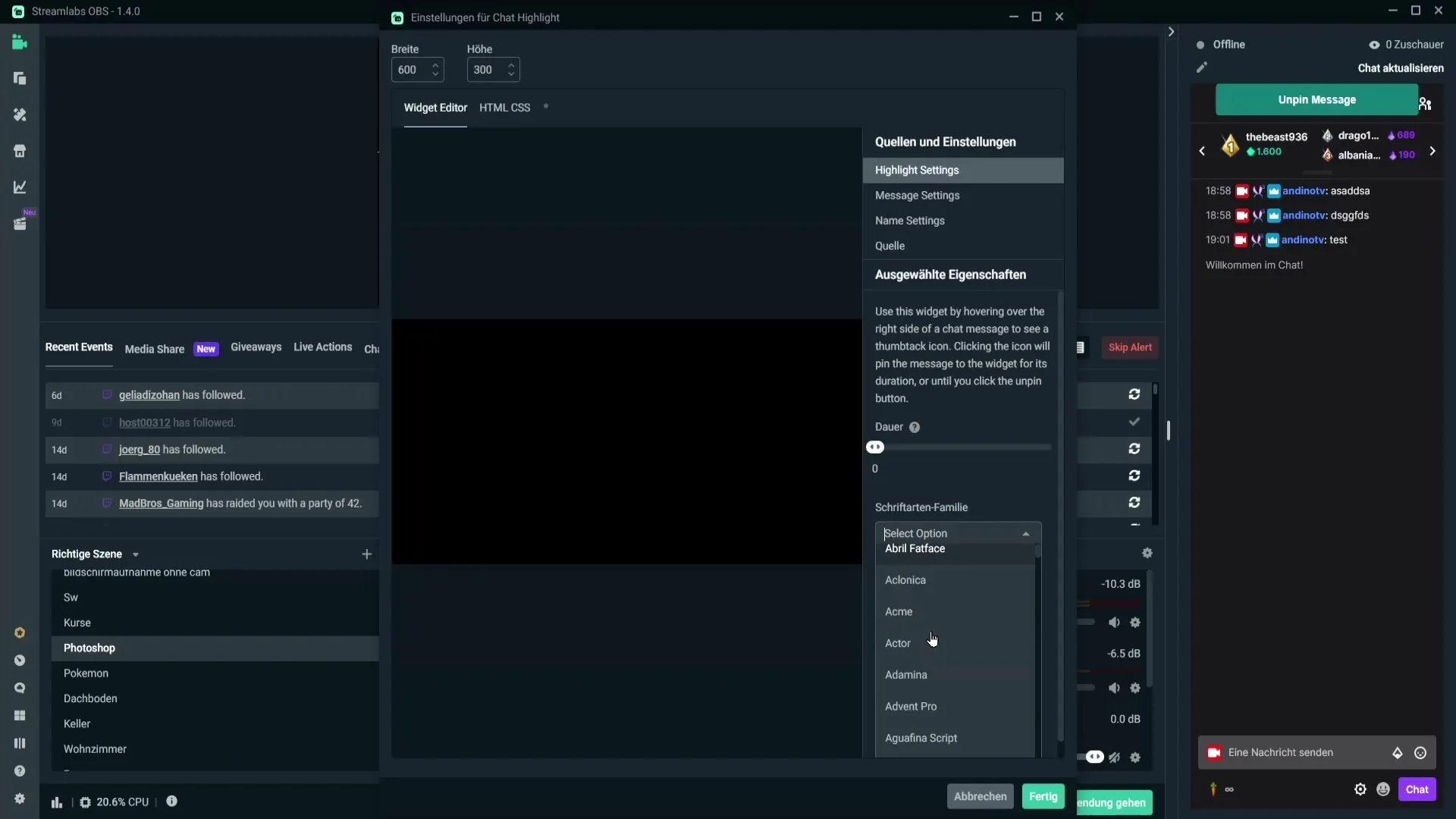
Passo 5: Impostare il colore del testo e dello sfondo
Anche il colore del messaggio e dello sfondo possono essere personalizzati. Clicca nel campo per il colore del testo e scegli un colore che risalti bene nello stream. In alternativa, puoi anche immettere un codice esadecimale per una precisa adattamento del colore o utilizzare un contagocce per scegliere un colore direttamente dal tuo stream.
Passo 6: Modificare le impostazioni del nome
Anche la visualizzazione del nome nel widget può essere modificata. Puoi adattare la dimensione del carattere, cambiare il colore e persino impostare lo sfondo del nome. Questo conferisce al nome uno stile unico che si abbina all'aspetto generale del tuo stream e facilita la lettura.
Passo 7: Impostazioni aggiuntive
Oltre alle opzioni sopra menzionate, puoi adattare alcune ulteriori impostazioni che migliorano la tua esperienza di streaming. Ad esempio, puoi impostare il widget in modo che venga disattivato quando non è visibile, per evitare lag. Anche la possibilità di aggiornare il widget quando cambi scena garantisce uno streaming fluido.
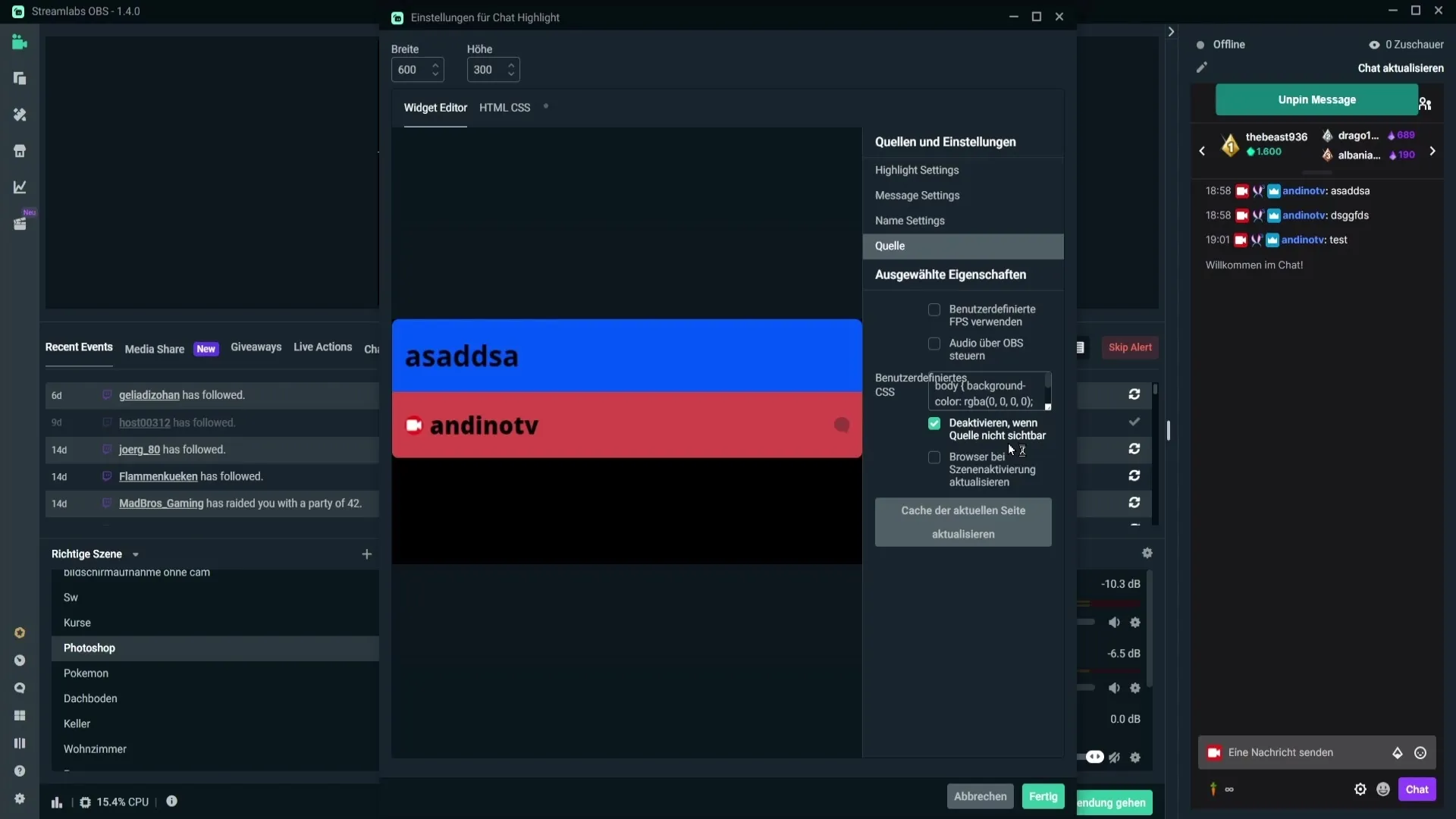
Passo 8: Posizionamento e dimensionamento del widget
Dopo aver effettuato tutte le impostazioni, puoi posizionare il widget sull'interfaccia di streaming e adattarne la dimensione. Trascinando e ridimensionando il widget, troverà il suo posto nello stream dove risalta meglio.

Sommario - Configurare il Chat-Highlight-Widget in Streamlabs OBS
Il Chat-Highlight-Widget ti consente di presentare in modo chiaro informazioni importanti dalla chat. Con le sue numerose possibilità di personalizzazione diventa uno strumento indispensabile per la tua esperienza di streaming.
Domande frequenti
Come aggiungo il Chat-Highlight-Widget?Clicca sul simbolo più nelle sorgenti di Streamlabs OBS e seleziona il Chat-Highlight-Widget.
Quanto tempo rimane visibile un messaggio nello stream?La visibilità è impostata nelle impostazioni. Imposta il valore su zero per visualizzazione permanente o su un valore specifico per visualizzazione temporanea.
Posso cambiare il carattere?Sì, nell'area delle impostazioni del carattere puoi scegliere e personalizzare un carattere ben leggibile.
Come seleziono un colore per il messaggio?Puoi selezionare un colore dal campo colore o usare un codice esadecimale. Il contagocce ti permette anche di estrarre un colore dal tuo stream.
Esistono opzioni per ottimizzare le prestazioni?Sì, puoi disattivare la sorgente quando non è visibile per evitare lag e migliorare così le prestazioni dello stream.


